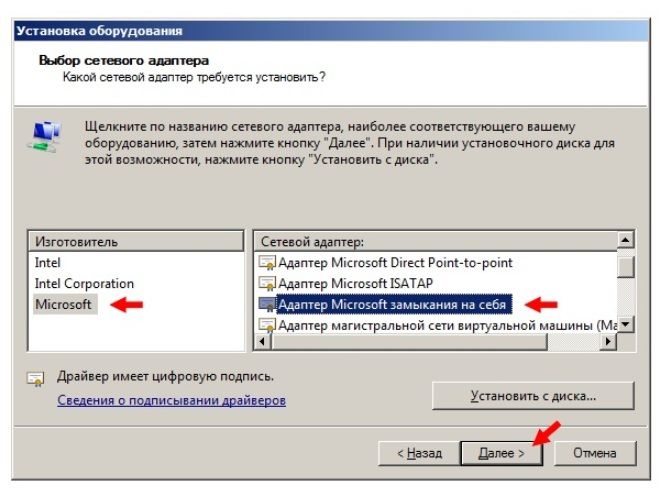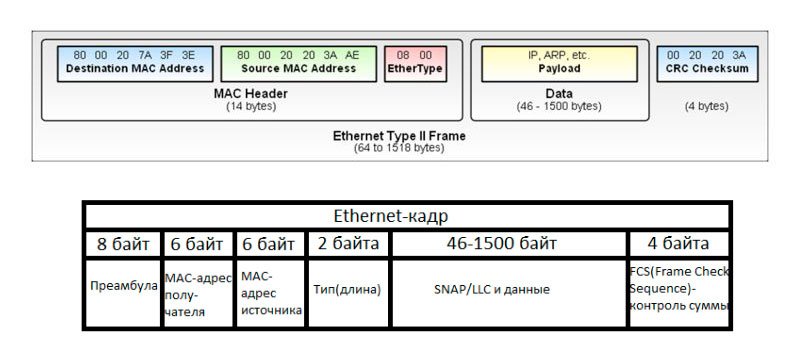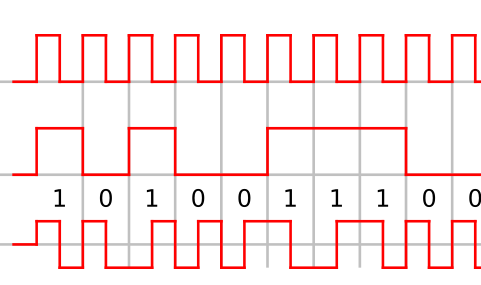Для чего служит сетевой адаптер
Сетевой адаптер – что это такое, как выглядит, для чего нужен, особенности разных видов
Периферийное устройство сетевой адаптер выполняет особую функцию, обеспечивая электронную связь с сайтами или другими пользователями во всемирной паутине. Важнейший аппаратный компонент системы постоянно совершенствуется, появляются новые модели с большей скоростью передачи данных.
Что такое сетевой адаптер?
Крайне редко сейчас ПК используется отдельно без выхода в интернет, не взаимодействуя с другими домашними или офисными аппаратами. Для превращения компьютера в полноценное устройство требуется наличие дополнительного элемента – сетевого адаптера (альтернативное название NIC, сетевой интерфейс). Практически все современные приборы имеют интегрированную в материнской плате карту с поддержкой Ethernet. Приобретение вспомогательных адаптеров производится для улучшения скорости соединения или подключения к новым видам сети.
Как выглядит сетевой адаптер?
Современные модели такого устройства в зависимости от разновидности внешним видом сильно отличаются. Внутренняя сетевая карта больше напоминает одну из плат компьютера, а внешние адаптеры похожи на стандартную флешку или переходник USB. Для улучшения качества связи многие компоненты снабжены наружной небольшой антенной, что крайне важно для беспроводного соединения.
Основные элементы сетевого адаптера:
Для чего нужен сетевой адаптер?
Данный элемент системы является посредником между ПК или сервером и внешней сетью. Основная функция сетевого адаптера – решать задачи по обмену данными, используя имеющиеся линии связи. Современные NIC способны производить следующие действия:
Виды сетевого адаптера
Стандарты передачи данных постоянно обновляются, скорость возрастает, появляются новые разновидности разъемов. Используемый в современных приборах сетевой контроллер может отличаться методами доступа к сети и следующими параметрами:
Внешний сетевой адаптер
Данный вид карт используется владельцами ноутбуков или ПК, запросы которых не удовлетворяет встроенный NIC. Подключение такого прибора выполняется сравнительно проще, чем установка внутреннего адаптера. Связано это с желанием увеличить скорость передачи пакетов, усилить прием сигнала, задействовать в работе оборудования новые стандарты. Настройка устройства на современных ОС происходит преимущественно автоматически, модели старого образца приходится запускать с применением специальных драйверов.
Разновидности внешних сетевых карт в зависимости от используемого интерфейса:
Внутренний сетевой адаптер
Элементы системы, предназначенные для работы с Wi-Fi сетью, могут поставляться с внешними антеннами, что существенно расширяет радиус их действия. Внутренний сетевой адаптер – это дополнительное устройство, которое в отличие от интегрированной карты приходиться приобретать отдельно. По конструкции они являются платами, которые требуется подключать внутри корпуса к слоту PCIe и прикручивать к корпусу. Если в стационарном ПК данный вариант реализовать легко, то к ноутбуку он не подходит.
Виды внутреннего адаптера по конструкции:
Виртуальный сетевой адаптер
Здесь имеем дело не с физическим устройством, а условным интерфейсом, работающим при помощи программного обеспечения. Разбираясь, что это такое сетевой адаптер виртуального типа, нужно иметь в виду технологическую систему для подключения электронных устройств. Часто их применяют при создании частных сетей VPN с целью создания безопасного соединения. В большинстве ОС существуют разделы для настройки данного компонента. После установки виртуального адаптера его подключают к сети.
Классификация сетевых адаптеров
Многие устройства NIC внешне выглядят практически одинаковыми, но сильно отличаются по рабочим параметрам. Сетевой адаптер для компьютера относят к разному типу в зависимости от следующих нюансов:
Проводной сетевой адаптер
Самый популярный ныне способ подключения такого устройства к ПК или смартфону – использование порта USB. Разбираясь на примерах, что это сетевой адаптер, можно встретить несколько разновидностей приборов. В простейшем случае он имеем коробочку, на корпусе которой имеется распространенный разъем RJ-45, служащий для подсоединения проводного интернета. На другой стороне ее находится небольшой провод со штекером USB. Более универсальные модели являются функциональными переходниками, обеспечивающими дополнительное подсоединение нескольких периферийных устройств.
Беспроводной сетевой адаптер
Если в ПК не имеется встроенного NIC с поддержкой протокола Wi-Fi или его радиус приема не устраивает пользователя, приходится доукомплектовывать компьютерный прибор дополнительной картой. Современный сетевой адаптер питания для беспроводных сетей выпускается в виде USB флешки или карты с разъемом PCI, другие типы слотов используются уже сравнительно редко. Рассмотрим популярные виды таких устройств:
Поколения сетевого адаптера
При долговременном использовании определенного типа устройств обязательно происходит их модернизация. Постепенно функции сетевого адаптера стали расширяться, возникли совершенно новые поколения данных карт с поддержкой более совершенных стандартов:
Как выбрать сетевой адаптер?
Существование нескольких разновидностей данных карт требует от пользователя некоторых знаний об используемых технологиях и способах решения проблемы с доступом в интернет. Приобретение непроизводительной платы приводит к проблемам при подключении, а функционал устаревшего сетевого оборудования не отвечает современным требованиям. Рассмотрим главные вопросы, которые стоит просмотреть при покупке этого электронного приспособления:
Как подключить сетевой адаптер?
Сложность работы с картами NIC зависит от конкретного типа изделия. Проще работать с внешними устройствами. Подключают их путем простого подсоединению штекера к соответствующему разъему на ПК. Сложнее справиться с задачей, как установить сетевой адаптер внутреннего типа. Для ее решения придется разобрать корпус компьютера и произвести ряд следующих действий:
Настройка сетевого адаптера
Современные ОС обладают большой собственной базой драйверов, поэтому самые распространенные типы карт устанавливаются даже без скачивания дополнительного ПО. Проверить состояние NIC и произвести настройку крайне просто:
Почему компьютер не видит сетевой адаптер?
В зависимости от ситуации решать данную проблему можно несколькими способами. Вначале обязательно следует зайти в «Диспетчер устройств» и проверить наличие карты в списке установленных приборов. Часто помогает простая перезагрузка ПК. Если после этого шага компьютер не видит сетевой адаптер, то придется самостоятельно установить дополнительные программы для работы с данной моделью. Установка ПО не отнимает много времени:
Другие причины, по которым ПК может не распознавать сетевой адаптер:
Сетевая карта: назначение, классификация, основные параметры
Сетевая карта (Ethernet-адаптер) – это специальное интерфейсное устройство, которое позволяет компьютеру (ноутбук) взаимодействовать с другими участниками локальной вычислительной сети. Сетевая карта, довольно часто интегрирована в материнскую плату ПК. С помощью сетевой карты компьютер способен получать доступ не только к информационному полю локальной сети, но и осуществлять взаимодействие с сетями более высокого ранга (интернет). Синонимами сетевой карты являются: сетевой адаптер, сетевая плата.
Назначение и особенности сетевых карт
Благодаря сетевому адаптеру создается и поддерживается функционирование локальной сети. Это происходит как на физическом, так и на программном уровне. Сетевой адаптер отвечает за передачу двоичных данных в виде электромагнитных импульсов по настроенному каналу ЛВС. Сетевая карта является разновидностью контроллера, управление над которой осуществляется при помощи драйвера, который устанавливается программным путем в операционной системе.
К особенностям сетевых карт можно отнести перечь функций, которые они выполняют при приеме или передаче информации.
Во-первых, речь идет непосредственно о приеме и передаче данных. Информация поступает из компьютера на сетевую плату или наоборот. Происходит данная операция через запрограммированный канал ввода/вывода, линию прямого доступа или же разделяемую память.
Во-вторых, происходит формирование данных. При приеме происходит процедура соединения блоков данных, а при передаче, наоборот, разъединение данных на отдельные блоки. Это оформляется в виде кадра установленного формата.
Кадр содержит ряд полей, необходимых для передачи информации. В одном из таких служебных полей указывается адрес компьютера пользователя, а в другом поле – контрольная сумма кадра. Контрольная сумма – это необходимый показатель, который свидетельствует о корректности и подлинности доставленной по сетевому каналу информации.
В-третьих, еще одной особенностью является шифрование передаваемых данных. Электрические сигналы, которые будут передаваться по каналам связи, как правило, кодируются (популярным видом кодирования является манчестерское кодирование). При получении данных они должны быть подвержены декодированию.
Классификация сетевых карт
Современные сетевые карты подразделяются на три категории: встроенные, внешние и внутренние.
Встроенные
Под встроенными сетевыми картами подразумеваются те, что входят в состав материнской платы. Эта категория сетевых кар считается самой простой в использовании. Драйвера для работы с такой сетевой картой, как правило, устанавливаются на компьютер (с операционной системой Windows) наряду с другими драйверами.
Внешние
Внешние сетевые карты представляют собой USB-адаптеры, которые подключаются через соответствующий разъем. После подключения необходимо выполнить установку драйверов для работы с данным типом сетевых карт. Для операционных систем Windows установка зачастую происходит автоматически, а, к примеру, для Linux может понадобиться дополнительная ручная настройка. Чаще всего встречаются ситуации, когда внешние сетевые карты подключаются в том случае, если на материнской плате уже нет свободных слотов или в отношение старых ноутбуков, в которых нет встроенной сетевой карты.
Внутренние
Внутренние сетевые карты – это отдельные платы, которые устанавливаются в системный блок (в PCI либо PCI-E слоты материнской платы) или в ноутбук (слоты: PC Card, ExpressCard). Для установки потребуется наличие определенных знаний или помощь квалифицированного специалиста.
Основные параметры сетевой карты
Различные модели сетевых адаптеров могут отличаться рядом параметров:
Сетевые адаптеры являются неотъемлемой частью жизни любого современного человека. Как правило, обычный пользователь даже не замечает использования сетевых карт, если они встроены в материнскую плату компьютера или ноутбука, а драйвера были установлены автоматически. Зачастую проблемы с доступом к сети могут во многом ссылаться на неисправность сетевой карты или использование несовместимых с операционной системой драйверов.
Для чего нужен Wi-Fi адаптер: самая полная информация
Привет! Тема сегодня общая, но познавательная и актуальная в наше время широкого использования беспроводных технологий. Многие слышали определение – сетевой или Wi-Fi адаптер. Иногда говорят Wi-Fi модуль. В принципе, это одно и тоже.
Но все ли знают, что это такое, для чего вообще нужен Вай-Фай адаптер? Сегодня мы раскроем все тайны и предназначения этих маленьких устройств. Кроме общих знаний, это поможет понять работу домашних гаджетов и даже решить некоторые проблемы при их подключении к Wi-Fi. Ну что, поехали!
Писать буду как всегда – максимально понятно, ведь я тоже пока нахожусь в стадии знакомства с беспроводными технологиями и всем, что с ними связано. Поэтому при появлении любых вопросов сразу пишите в комментарии. Если найдете ошибку, тоже вэлком обсуждать!
Определение
Что такое Вай-Фай адаптер? Это устройство для подключения к беспроводной сети в определенном диапазоне частот. Его главное предназначение – прием/передача блока данных, передаваемого по сети в пакетном режиме.
Чтобы ловить и передавать сигнал, девайс оснащен антенной – внешней или внутренней. Каждое устройство имеет программное обеспечение. Также необходимо установить правильную микропрограмму (драйвер).
Принцип работы и виды
Теперь расскажу проще, что такое беспроводной сетевой адаптер. В маршрутизаторах, смартфонах, ноутбуках, планшетах, телевизорах есть интегрированный модуль. Он выступает приемником (ловит сигнал от роутера) и/или передатчиком (может раздавать сигнал как точка доступа). Это я думаю все знают.
Все оборудование, работающее с беспроводной технологией Wi-Fi, оснащено сетевым адаптером!
Если у ПК или любого другого устройства нет сетевого модуля, его можно купить отдельно. Внешний (портативный) Wi-Fi адаптер подключается в USB порт. Работает также, как встроенный – получает и передает радиосигнал.
Есть еще один тип сетевых устройств для подключения к беспроводной сети – PCI адаптер. Устанавливается внутрь системного блока, подключается к материнской плате с помощью слота PCI. Как правило, такие устройства оснащены внешней антенной, которая устанавливается снаружи «системника». Для чего нужен такой Wi-Fi адаптер? Чтобы также получать беспроводной сигнал и подключаться к сети.
Как включить модуль на ПК?
Коротко расскажу по каждому виду.
Подробности о подключении к PCI слоту в следующем видео:
Основные характеристики
Wi-Fi адаптер – это сложное техническое устройство и имеет свои характеристики. Данные обычно указываются на оборудовании или в руководстве пользователя. На какие показатели хочу обратить внимание (пригодится при покупке внешнего или PCI модуля):
Все эти характеристики следует учитывать при покупке Wi-Fi адаптера. Например, если ваши домашние устройства не поддерживают стандарт 802.11ac, не обязательно покупать модуль с поддержкой 5 ГГц.
Небольшой обзор
Давайте приведу примеры моделей, их характеристики и цену.
TP-Link TL-WN725N
Самый простой мини-адаптер для компьютера или ноутбука за 500 рублей. Подключается к USB порту (версия 2.0). Работает в диапазоне 2,4 ГГц с поддержкой протоколов 802.11b/g/n. Работает с шифрованием данных по WPA/WPA2-PSK. Максимальная скорость передачи данных – 150 Мбит/с.
D-Link DWA-137A1B
USB приемник с внешней антенной. Коэффициент усиления у антенны – 5 Дби, что подойдет для расширения зоны доступа сигнала Wi-Fi. Диапазон – 2,4 ГГц, стандарты Wi-Fi – 802.11b/g/n, максимальная скорость – 300 Мбит/с. Цена в сетевых магазинах электроники – около 1000 рублей.
TP-Link Archer T1U
Компактный USB модуль, работает на частоте 5 ГГц, обеспечивает скорость до 400 Мбит/с. Поддержка протоколов 802.11a/n/ac. Интерфейс подключения USB 2.0. Цена – до 1000 рублей.
TP-Link Archer T2U
Двухдиапазонный Wi-Fi адаптер (2,4 и 5 ГГц) по цене 1200 рублей. Поддерживает современный стандарт 802.11ac. Полностью совместим с Windows 7 и 8. По отзывам на «десятке» также работает отлично, драйверы устанавливаются автоматически.
TP-Link Archer T9E
Мощное устройство, подключается через PCI интерфейс. Двухдиапазонный, с тремя антеннами, высокая скорость (до 1900 Мбит/с) – отличный вариант для торрент-скачиваний и игр. Плата оснащена хорошим радиатором, который защищает от перегрева даже при длительной работе. Цена – около 4000 рублей.
Какое устройство лучше – PCI или USB? Подробности в следующем видео:
Модуль для телевизора
Этой теме я выделю отдельный раздел. Для чего нужен Wi-Fi адаптер в домашнем телевизоре? Он принимает/отправляет сигнал в беспроводную сеть от роутера к телевизионному порту. То есть делает из телеприемника Смарт-ТВ.
Большинство современных телевизоров поддерживают технологию Wi-Fi, но не все оснащены беспроводным модулем. В такой ситуации решит проблему внешний сетевой адаптер.
Классификация по типу подключения:
HDMI адаптер отличается от USB более высокой скоростью и точностью передачи мультимедиа.
Подробности про HDMI модуль для ТВ читайте тут.
Как выбрать адаптер для ТВ?
Обычно производитель телевизора рекомендует покупать сетевое оборудование той же фирмы. Например, если у вас ТВ SONY, то модуль лучше купить этой же компании. При подключении «родного» оборудования никаких проблем у пользователя не возникнет.
Если решено купить сторонний девайс, обратите внимание на такие характеристики:
Ну и по традиции, небольшой обзор моделей:
На этом я заканчиваю. Статья получилась объемная и информативная. Надеюсь, что теперь у наших читателей не будет вопросов про беспроводные адаптеры. Если же что-то непонятно, или нужна помощь по выбору или установке модуля, обязательно напишите в комментарии! Всем пока!
Сетевой адаптер : назначение, классификация, основные параметры
Что такое сетевой адаптер?
Прежде чем вводить определение NIC, необходимо знать, что существует довольно много названий сетевого интерфейса, основанной на привычках в разных регионах, таких как контроллер сетевого адаптера, карта Ethernet, карта локальной сети, сетевой адаптер или карта сетевого адаптера (NAC). Это немного сбивает с толку, но независимо от того, какие имена у NIC, все они относятся к печатной плате, которая позволяет таким устройствам, как компьютеры и сетевые серверы, подключающие по сети. В настоящее время адаптер NIC разработанная как встроенный стиль, обычно встречается на большинстве компьютеров и некоторых сетевых серверах. Кроме того, сетевые адаптеры, такие как сетевой адаптер сервера, также могут быть вставлены в слоты расширения устройств.
Зачем он необходим?
Адаптер – это оборудование, которое обеспечивает функционирование сети на канальном и физическом уровнях. Его относят к периферийным устройствам. Он непосредственно взаимодействует со средой передачи данных.
Адаптер успешно решает задачу надёжного обмета двоичными данными по внешним линиям связи. Поскольку он является контроллером ЭВМ, то работу свою осуществляет под управлением драйвера, установленного в операционной системе. Монтируется же сетевой адаптер в гнезде материнской платы. Он преобразует параллельные коды, что используются в компьютере, в поток мощных сигналов, которыми передаются данные по сети. Поэтому к ним выдвигается требование совместимости с сетевой операционной системой и информационной шиной самого ПК. Как установить сетевой адаптер в материнскую плату?
Функции
Мы рассмотрели, что такое адаптер сетевой и как он настраивается, а сейчас давайте поговорим про задачи, которые решаются при передаче или приёме сообщений. Всего их девять:
Также сетевые адаптеры при работе с необходимым программным обеспечением могут распознать и обработать ошибку, которая возникает из-за плохой работы оборудования, коллизий или электрических помех.
Конструкционные особенности и принцип работы
Из чего состоит такое устройство? Даже в самой простой конструкции должны присутствовать следующие элементы:
Если объяснять принцип работы адаптера простыми словами, следует помнить, что обмен информацией ведется покадрово. При передаче ПК помещает пакет во входной буфер и выдает команду на отправку. Дождавшись окна для передачи, логика копирует данные в передающий регистр, где параллельные данные трансформируются в последовательный поток битов.
Кодер преобразует этот биполярный код в код, для передачи (в случае с Ethernet это так называемый «Манчестерский код», который уже отправляется «гулять по проводам» пока не достигнет адресата. Прием информации из сети происходит по этому же принципу, но в обратной последовательности.
Важно знать, что любая сетевая карта имеет уникальный MAC-адрес, по которому ее можно идентифицировать среди миллионов аналогичных девайсов. И если для продвинутого пользователя бан по IP не вызывает затруднений (достаточно запустить VPN и зайти под другим адресом), то блокировка по MAC – проблема гораздо серьезнее.
Требуется изменение конфигурации сетевухи на аппаратном уровне, что подразумевает полную перепрошивку. Так что, если вас где-то забанили по MAC, наименее затратный способ обхода блокировки – установка дополнительного сетевого адаптера.
Однако медаль имеет и обратную сторону: владелец Wi-Fi роутера может разрешить доступ в сеть только некоторым устройствам по MAC-адресу. Это актуально в случае, если ваш, продвинутый в техническом плане сосед, не желая платить за интернет, пользуется вашим каналом.
Компоненты сетевого адаптера
Традиционно сетевой адаптер в основном состоит из контроллера, гнезда загрузочного ROM, одного или нескольких портов NIC, интерфейса подключения материнской платы, светодиодных индикаторов, скобки профиля и некоторых других электронных компонентов. Каждый компонент сетевой карты имеет свою уникальную функцию:
Контроллер: контроллер похож на мини-процессор, обрабатывает полученные данные. Будучи основной частью сетевого адаптера, контроллер напрямую определяет производительность сетевого адаптера.
Разъем загрузочного ROM: этот разъем на плате обеспечивает возможность загрузки ROM. Загрузочное ПЗУ позволяет бездисковым рабочим станциям подключаться к сети, что повышает безопасность и снижает стоимость оборудования.
Порт NIC для кабеля/модуля: Обычно этот порт соединяется непосредственно с кабелем Ethernet или модулем, который может генерировать и принимать электронные сигналы, которые накладываются на сетевой кабель или оптоволоконный кабель.
Интерфейс шины: этот интерфейс находится на боковой стороне печатной платы, которая служит для соединения между сетевой картой и компьютером или сервером через подключение к их слоту расширения.
Светодиодные индикаторы: Индикаторы помогают пользователям определить рабочее состояние сетевого адаптера, подключена ли сеть и переданы ли данные.
Кронштейн для профиля: На рынке существует два типа кронштейнов для профиля. Один называется кронштейном полной высоты длиной 12см, а другой — низкопрофильным кронштейном длиной 8см. Эта скобка может помочь пользователям закрепить сетевой адаптер в слоте расширения компьютера или сервера.
Как он работает
Давайте расскажу на просто примере. Вот у вас дома есть два устройства приёма: нотбук и персональный стационарный компьютер. Провайдер прокинул к вам в квартиру провод, по которому течёт интернет. Обычно для того, чтобы интернетом пользовалось сразу несколько устройств, покупают роутер или маршрутизатор (это одно и тоже).
Он принимает сигнал из интернета и должен отправить на подключенные устройства. Подключается они путём адресации и таблицы маршрутизации. Ведь роутер должен знать – куда именно отправлять те или иные данные. Поэтому у каждого устройства есть свой адрес.В данный момент самым популярным стандартом адресации является IP версии 4. Вы, наверное, уже видели такие цифры – 192.168.1.45.
Сетевой адаптер принимая сигнал устанавливает свой адрес. Адрес чаще всего выдается самим роутером, если на нём установлена настройка DHCP сервера. Эта функция позволяет маршрутизатору самому выдавать адреса. В противном случае нужно их вбивать вручную.
Подключение компьютера идёт к сетевой карте. Обычно она встроена в материнскую плату. Для подключения используют специальный интернет провод. При подключении, если есть сигнал от другого устройства, которым может являться домашний роутер – разъём начинает мигать или светиться. Что сигнализирует о передачи информации в сети.
Если сетевая карта перегорает или не соответствует определённым требованиям пользователя – он может купить дополнительную встраиваемую карту. Теперь давайте переёдем к ноутбуку. Как вы, наверное, знаете, он также имеет подобное подключение по проводу, с подобным разъёмом.
Но чаще ноутбуки, планшеты, телефоны и даже телевизоры, подключают по Wi-Fi. Поэтому у ноутбука ещё есть WiFi адаптер. Он принимает от роутера сигнал в виде радиоволн по стандарту IEEE 802.11. Дальше он переделывает сигнал в понятный для ноутбука.
То есть адаптер помогает компу или ноуту подключаться к любой сети – как к локальной, так и к глобальной. Вай-фай модуль, если снять крышку с ноутбука – выглядит как на картинке выше. Но и компьютер можно аналогично подключить беспроводным способом.
Так как чаще всего в материнской плате компьютера не дополнительного встроенного вайфай модуля, то его нужно купить отдельно. Они бывают двух видов:
Как вы могли заметить, для улучшения сигнала у каждого подобного модуля есть антенна. Она может быть съемной или встраиваемой. Аналогичные антенны обычно можно увидеть и на домашнем роутере. Они позволяют улучшить связь между двумя устройствами.
Где находится в операционной системе
Посмотреть адаптер и его настройки можно в разделе «Сетевые подключения». Просто нажмите одновременно две клавиши «R» и «Win» и пропишите команду «ncpa.cpl».
Теперь вы увидите все ваши физические и даже виртуальные адаптеры. Но чаще всего их от 1 до 2 штук. Если с компьютерами есть значок лесенки — это Wi-Fi модуль. А если вы видите «коннектор» от провода – то это физическое сетевое подключение или та самая сетевая карта для проводного коннекта.
Назначение и особенности сетевых карт
Благодаря сетевому адаптеру создается и поддерживается функционирование локальной сети. Это происходит как на физическом, так и на программном уровне. Сетевой адаптер отвечает за передачу двоичных данных в виде электромагнитных импульсов по настроенному каналу ЛВС. Сетевая карта является разновидностью контроллера, управление над которой осуществляется при помощи драйвера, который устанавливается программным путем в операционной системе.
К особенностям сетевых карт можно отнести перечь функций, которые они выполняют при приеме или передаче информации.
Во-первых, речь идет непосредственно о приеме и передаче данных. Информация поступает из компьютера на сетевую плату или наоборот. Происходит данная операция через запрограммированный канал ввода/вывода, линию прямого доступа или же разделяемую память.
Во-вторых, происходит формирование данных. При приеме происходит процедура соединения блоков данных, а при передаче, наоборот, разъединение данных на отдельные блоки. Это оформляется в виде кадра установленного формата.
Кадр содержит ряд полей, необходимых для передачи информации. В одном из таких служебных полей указывается адрес компьютера пользователя, а в другом поле – контрольная сумма кадра. Контрольная сумма – это необходимый показатель, который свидетельствует о корректности и подлинности доставленной по сетевому каналу информации.
В-третьих, еще одной особенностью является шифрование передаваемых данных. Электрические сигналы, которые будут передаваться по каналам связи, как правило, кодируются (популярным видом кодирования является манчестерское кодирование). При получении данных они должны быть подвержены декодированию.
Основные параметры сетевой карты
Различные модели сетевых адаптеров могут отличаться рядом параметров:
Сетевые адаптеры являются неотъемлемой частью жизни любого современного человека. Как правило, обычный пользователь даже не замечает использования сетевых карт, если они встроены в материнскую плату компьютера или ноутбука, а драйвера были установлены автоматически. Зачастую проблемы с доступом к сети могут во многом ссылаться на неисправность сетевой карты или использование несовместимых с операционной системой драйверов.
Сигнальные огоньки
Обычно рядом есть информационные светодиоды. Они находятся около разъема для витой пары. Эти диоды так же говорят о том, есть ли сеть и есть ли подключение к ней.
Кроме того, эти же диоды могут сигнализировать о рабочем состоянии устройства. То есть, если та самая витая пара или сетевой кабель подключен то светодиод будет мигать, и мигает он ритмично, точно так же как поступают информационные пакеты данных.
Если сетевой адаптер не работает, то индикаторы могут показывать другие сигналы. Например,
Об этом нужно знать, чтобы наблюдать и вовремя заметить неполадки. Не только жизнь состоит из мелочей, но и работа компьютера.
Давайте посмотрим, как выглядит встроенная сетевая карта при вскрытой крышке корпуса. Находим знакомый разъем и недалеко от него чип. Он на материнской плате распаянный и он-то и осуществляет функцию сетевого адаптера.
Надо сказать, что интегрированные сетевые карты надежным устройством не являются. Очень часто они выходят из строя. И происходит это с завидной регулярностью даже на новых компьютерах. Поэтому, все внимание переключается на внешнюю сетевую карту.
Типы сетевых карт и их характеристики
Для подключения внешних устройств используется несколько типов слотов:
Конечно, можно подключить сразу несколько кабелей к одной сетевухе, но в конкретный момент времени передавать данные будет только один из них. Стоит отметить, что наличие всех слотов вовсе необязательно. Самый популярный вариант – 8P8C, который есть практически в каждой сетевой плате.
Для удобства пользователя, такой слот оборудован светодиодами, которые загораются при подключении LAN-кабеля.
По типу подключения устройства делят на внешние и внутренние. Интегрированная микросхема встроена в материнскую плату (учитывайте, что в современных моделях она присутствует почти всегда).
Также следует помнить, что сетевая карта для корректной работы требует установки соответствующего драйвера, поэтому рекомендую хранить диск с драйверами для материнки или сделать резервную копию важных данных.
Зачем, можете спросить вы? При переустановке Винды (а многие из пользователей делают это не реже раза в год) все драйвера удаляются. Скачать их можно в интернете, однако без драйверов, сетевуха не работает.
Если дома только один компьютер и нет мобильника с доступом в интернет, придется воспользоваться другим устройством для загрузки требуемых драйверов.
Дискретные карты чаще всего подключаются через слот PCI (в системном блоке) или через USB (можно использовать и с ноутбуком). Они могут соединяться с сетью как с помощью кабеля, так и иметь дополнительные беспроводные интерфейсы – Wi-Fi и/или Bluetooth. Зачем «Синий зуб» в современном компьютере?
Для подключения беспроводных наушников и манипуляторов это – один из наиболее удобных вариантов, а базовый передатчик, который поставляется в комплекте, имеет свойство теряться.
Можно использовать и две сетевухи в одном компьютере – например, встроенную и внешнюю. Однако, как и в случае с разными портами подключения, в определенный момент времени, данные будет передавать только одна из них.
Сколько стоит такое устройство, зависит от его технических характеристик, одним из ключевых, среди которых является скорость (100 Mbit и 1000 Mbit).
Средний диапазон цен – от 4 долларов в случае с самым простеньким устройством, оборудованным портом 8P8C и подключаемым через PCI, до скоростной карты с беспроводной передачей данных, оборудованной мощной антенной и длинным USB-кабелем, которая стоит 80 долларов.
Спасибо за внимание и до следующих встреч на страницах моего блога! Не забывайте подписаться на новостную рассылку и поделиться этой публикацией в социальных сетях.
Заменители встроенной карты
Если в ноутбуке внезапно выходит из строя встроенная карта, то не нужно кусать локти, ниже на фото вы видите прекрасное решение проблемы.
Или вот такое решение, это устройство уже будет полезно не только для ноутбука, но и для стационарного ПК.
Называются эти устройства «сетевые карты USB». Несмотря на решение внешнего дизайна, их суть в целом не меняется. Другие примеры устройств можно увидеть ниже.
Как установить и настроить адаптер?
Установка USB модуля в ПК или ноутбук предельно проста — его нужно просто подключить к соответствующему порту. Монтаж внутренней карты немного сложнее — для этого необходимо снять крышку с системного блока, вставить плату в соответствующий слот и прикрутить монтажную планку винтом. Все манипуляции осуществляются при выключенном ПК.
Настройка беспроводного адаптера обычно сводится к введению кода доступа к сети. Иногда может потребоваться установка драйверов. Сделать это можно, воспользовавшись диском с программным обеспечением, прилагаемым к устройству, либо скачав софт с официального сайта производителя, действуя по инструкциям, которые обычно можно найти здесь же.
Настройка проводной карты заключается в получении IP-адреса. Сделать это можно как в ручном режиме, так и автоматическом. Ручная настройка при установке новой карты, как правило, не требуется, в данном случае предпочтительнее автоматический вариант:
Для подключения к интернету рассмотренных шагов бывает достаточно, и дополнительно настраивать ничего не придётся. Настройка локальной сети сложнее и требует опыта сетевого администрирования, но при желании с этим может справиться и обычный пользователь, воспользовавшись инструкциями, например, с нашего сайта.
Базовый адрес
Называется также физическим. Часть сетевых адаптеров может использовать оперативную память компьютера в качестве буфера, чтобы хранить исходящие и входящие пакеты данных.
Базовым адресом в этом случае называют шестнадцатеричное число, которое указывает, где находится информация.
По каким параметрам могут быть классифицированы сетевые адаптеры?
Кроме вышеперечисленных, могут также использоваться такие:
Типы Ethernet-устройств по способу подключения
Все современные сетевые адаптеры можно разделить на три типа по способу подключения: интегрированные, внутренние и внешние. Рассмотрим отдельно каждую категорию.
Интегрированные модули
Сегодня уже, наверное, невозможно встретить системную плату персонального компьютерного устройства без интегрированного сетевого контроллера. В зависимости от девайса, интегрированный модуль может иметь порт Ethernet (тип разъёма — RJ-45) для подключения кабелем либо содержать модуль Wi-Fi для беспроводной связи.
Несомненным плюсом встроенной карты является её хорошая совместимость с другим «железом», в частности, с узлами материнской платы. Среди других положительных сторон интегрированного сетевого контроллера можно выделить отсутствие проблем с драйверами, а также то, что он не занимает слоты расширения в системной плате и порты USB.
Существенным минусом встроенного адаптера является его фактическая неремонтопригодность в случае поломки. Даже если в сервисе и возьмутся за замену контроллера, ремонт может вылиться в круглую сумму. Выходом из ситуации является использование встраиваемых внутренних и внешних модулей.
Встраиваемые платы
Так же как и интегрированные модули, встраиваемые сетевые карты могут быть предназначены как для проводного, так и беспроводного соединения. В первом случае адаптер содержит, как правило, один разъём RJ-45, во втором его выделяет наличие антенны.
Существуют сетевые карты с устаревшим PCI и более современным PCI-E интерфейсом. Оба варианта предназначены для монтажа в соответствующие слоты материнской платы компьютера. Следует иметь в виду, что эти два стандарта не совместимы между собой, то есть карта с PCI-разъёмом не подойдёт к ПК с PCI-E-слотом, и наоборот.
Внешний Ethernet-адаптер
Внешний сетевой адаптер представляет собой отдельное устройство в корпусе, подключаемое к USB-портам ПК или ноутбука. Такие модули бывают со стандартным портом Ethernet для проводного соединения и блоком Wi-Fi для беспроводного подключения. USB-сетевые карты с Wi-Fi в последние годы пользуются большой популярностью у пользователей благодаря мобильности, универсальности и простоте в использовании.
В современных операционных системах настройка внешнего адаптера для проводного подключения происходит в автоматическом режиме, что является несомненным плюсом таких карт. Ситуация с адаптерами Wi-Fi менее радужная, особенно в отношении среды Linux. Часто от пользователей требуются дополнительные шаги по их настройке.
Тем не менее, внешние сетевые карты — незаменимое решение во многих случаях. Например, когда сгорел интегрированный в устройство модуль, а в системном блоке все слоты уже заняты, либо просто необходимо подключение «по воздуху».
Классификация по методам доступа к протоколам и среде
В сетевой технологии используется три основных типа адаптера:
Обычно определённая модель работает только на собственной сетевой технологии. Но одновременно они могут поддерживать, как правило, несколько разных сред передачи данных.
Например, Ethernet работает с:
Когда устройство должно работать со средой, для которой оно не было первоначально предназначено, то используют конверторы и трансиверы. Также сетевые адаптеры различают по внутренней шине данных:
Классификация на основе сетевых подключений
В зависимости от способа доступа сетевого адаптера к сети, существуют проводной сетевой адаптер и беспроводной сетевой адаптер. Как видно из названия, проводной сетевой адаптер обычно должен подключать узел к сети с помощью кабеля, такого как кабель Ethernet и оптоволоконный кабель. Беспроводной сетевой адаптер часто поставляется с небольшой антенной, которая использует радиоволны для связи с точкой доступа для подключения к беспроводной сети.
Классификация шин на основе интерфейсов
Сетевой адаптер ISA (Industry Standard Architecture: шина ISA была разработана в 1981 году и представляла собой стандартную архитектуру шины для IBM-совместимых устройств. Из-за низкой скорости передачи карт (9 Мбит/с) интерфейс шины ISA больше не является общепризнанным типом, и его трудно найти в современных магазинах.
Сетевой адаптер PCI (Peripheral Component Interconnect: шина PCI была разработана в 1990 году, чтобы заменить предыдущий стандарт ISA. Он имеет фиксированную ширину 32 бита (133 МБ/с передачи данных) и 64 бита (266 МБ/с передачи данных). Этот тип сетевого адаптера был впервые использован на серверах, а затем постепенно применялся к PC. Сегодня большинство PC не имеют карт расширения, а скорее устройств, интегрированных в материнскую плату. В результате сетевой адаптер PCI был заменен другими интерфейсами шины, такими как интерфейс PCI-X или USB.
Сетевой адаптер PCI-X (Peripheral Component Interconnect eXtended): PCI-X — это усовершенствованная технология шины PCI. Он работает на 64-битной скорости и способен развивать скорость до 1064 МБ/с. Во многих случаях PCI-X обратно совместим с картами PCI NIC.
Сетевой адаптер USB (универсальная последовательная шина): шина USB является стандартом внешней шины. Он имеет три версии с разной скоростью передачи данных и может работать вместе с различными устройствами. Кроме того, беспроводной сетевой адаптер также является типом сетевого адаптера NIC, которая предназначена для подключения Wi-Fi.
Классификация портов на основе типа
Согласно различным подключенным кабелям, на рынке можно найти четыре типа портов NIC. Порт RJ-45 используется для подключения с помощью кабеля витой пары (например, Cat5 и Cat6), порт AUI используется для толстого коаксиального кабеля (например, кабель AUI для модулей), порт BNC для тонкого коаксиального кабеля (например, кабель BNC) и оптический порт для модуля (например, 10G/25G модуль).
Классификация на основе скорости передачи
Основываясь на различных скоростях, на рынке представлены адаптивные карты 10 Мбит/с, 100 Мбит/с, 10/100 Мбит/с, 1000 Мбит/с, 10 Гбит/с, 25 Гбит/с или даже более высокоскоростные. Адаптивные сетевые карты NIC 10 Мбит/с, 100 Мбит/с и 10/100 Мбит/с подходят для небольших локальных сетей, домашнего использования или повседневных офисов. Сетевой адаптер 1000 Мбит/с обеспечивает более высокую пропускную способность в гигабитной сети. Что касается сетевых адаптеров 10 Гбит/с и 25 Гбит/с NIC или даже более высокоскоростных, они приветствуются крупными предприятиями или центрами обработки данных.
Классификации по областям применения
Сетевой адаптер NIC компьютера: В настоящее время большинство новых компьютеров имеют встроенную сетевую плату, поэтому отдельной сетевой адаптер не требуется. Обычно он поставляется со скоростью 10/100 Мбит/с и скоростью 1 Гбит/с и позволяет одному компьютеру обмениваться данными с другими компьютерами или сетями.
Сетевой адаптер сервера: Основная функция сетевого адаптера сервера заключается в управлении и обработке сетевого трафика. По сравнению с обычным сетевым адаптером для компьютера, серверным адаптерам обычно требуется более высокая скорость передачи данных, например 10G, 25G, 40G и даже 100G. Кроме того, серверные адаптеры имеют низкую загрузку CPU, поскольку у них есть специальный сетевой контроллер, который может выполнять многие задачи из CPU. Чтобы удовлетворить различные требования пользователей к скорости использования серверных адаптеров, компания FS выпустила адаптеры 10G PCIe и карты 25G/40G NIC. Эти адаптеры PCIe, созданные на основе контроллера Intel, поддерживают многоядерные процессоры и оптимизируют виртуализацию серверов и сетей.
ПК не распознаёт девайс, что предпринять?
Ситуация, когда компьютер или ноутбук не видят сетевой модуль, весьма распространённая, и в большинстве случаев она может быть связана с драйверами. Кроме того, девайс может не распознать адаптер по следующим причинам:
Топ-10 популярных адаптеров
Статья про сетевые карты была бы неполной без рассмотрения лучших представителей данной категории девайсов. Информация ниже позволит вам сориентироваться в популярных моделях, их характеристиках и примерной стоимости.
Таблица: популярные модели Ethernet-карт
| Модель | Характеристики устройства | Цена |
| Intel EXPI9301CT | Низкопрофильная сетевая карта с интерфейсом PCI-E, скоростью 10/100/1000 Мбит/с, чипом Intel 82574L и 1 разъёмом типа RJ-45. Подойдёт для большинства ПК с соответствующим интерфейсом. | 2000 р. |
| TP-Link TG-3468 | Низкопрофильная сетевая карта с интерфейсом PCI-E, скоростью 10/100/1000 Мбит/с, чипом Intel 82574L и 1 разъёмом типа RJ-45. Для компьютеров со слотами PCI-E. | 600 р. |
| D-Link DUB-E100 | Внешний Ethernet-адаптер с интерфейсом USB 2.0, скоростью 10/100 Мбит/с и 1 разъёмом типа RJ-45. Для ПК, ноутбуков и других девайсов, имеющих порты USB 2.0. | 900 р. |
| 3COM 3C905C-TX-M | Сетевая карта с интерфейсом PCI 2.2, скоростью 10/100 Мбит/с и 1 разъёмом RJ-45. Подойдёт для большинства моделей компьютеров со слотами PCI 2.2. | 700 р. |
| ASUS NX1101 | Сетевая карта с интерфейсом PCI 2.2, скоростью 10/100/1000 Мбит/с, буфером 32 КБ, 1 разъёмом RJ-45 и автоматическим определением MDI/MDIX. Для ПК, имеющих слоты PCI 2.2. | 650 р. |
| Apple MD463ZM/A | Ethernet-адаптер с интерфейсом Thunderbolt, скоростью 10/100/1000 Мбит/с и 1 разъёмом RJ-45. Для внешнего подключения к устройствам Apple. | 2500 р. |
| Acorp L-1000S | Низкопрофильная сетевая карта с интерфейсом PCI 2.3, скоростью 10/100/1000 Мбит/с, чипом Realtek RTL8169SC, буфером 8 КБ, 1 разъёмом RJ-45 и автоматическим определением MDI/MDIX. Для компьютеров. | 850 р. |
| ST Lab U-790 | Внешний Ethernet-адаптер с интерфейсом USB 3.0, скоростью 10/100/1000 Мбит/с и 1 разъёмом RJ-45. Для ПК, ноутбуков и других девайсов с соответствующим интерфейсом. | 1700 р. |
| Zyxel GN680-T | Сетевая карта с интерфейсом PCI 2.2, скоростью 10/100/1000 Мбит/с, буфером 32 КБ, 1 разъёмом RJ-45 и автоматическим определением MDI/MDIX. Подойдёт для компьютеров. | 1300 р. |
| 5Bites UA2-45-02 | Внешний Ethernet-адаптер с интерфейсом USB 2.0, скоростью 10/100 Мбит/с и 1 разъёмом RJ-45. Подойдёт для компьютеров, ноутбуков и других девайсов с соответствующим интерфейсом. | 500 р. |
В век интернета сложно представить себе компьютер или ноутбук без такого узла как сетевая карта. Среди важнейших характеристик модуля, на которые следует обратить внимание при выборе — скорость приёма/передачи данных, интерфейс подключения, а также возможность беспроводного подключения, если мобильность является приоритетным условием.
Заключение
Производительность адаптера NIC напрямую влияет на скорость передачи данных всей сети. Независимо от того, ищете ли вы сетевые адаптеры для домашнего использования или сетевой адаптер сервера для SMB или центров обработки данных, необходимо понять, что такое сетевой адаптер, компонент и функции сетевого адаптера, а также типы сетевых адаптеров, прежде чем приобретать сетевой адаптер. Чтобы узнать больше о том, как купить сетевой адаптер, вы можете прочитать этот текст: Как выбрать сетевой адаптер?